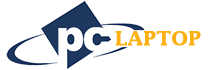Repararea computerului cu unitatea de recuperare USB
Fiecare dintre noi a avut probleme cu computerul, fie desktop sau laptop si si-a dorit sa aiba un instrument rapid si bun pentru resetarea sau reimprospatarea lui. Microsoft a indeplinit aceasta dorinta arzatoare a utilizatorilor de windows oferind un „expert” pentru a putea crea simplu si usor o unitate de recuperare, ata pe un hard disk extern, cat si pe un stick USB.
Creatorul de medii de recuperare este prezent incepand cu variantele Windows 8 si Windows 8.1. Cum se procedeaza? Dupa cum spuneam, simplu!
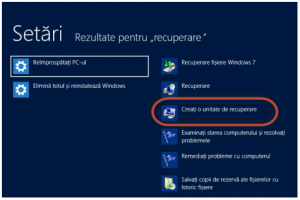
Repararea computerului cu unitatea de recuperare USB – Creatorul unitatii de recuperare in Windows 8
In ecranul de start se tasteaza „recuperare” si se filtreaza rezultatele, precum cum se vede in screen-shoot-ul alaturat, dupa „Setari”. Se selecteaza „Reimprospatati PC-ul” in partea stanga a ferestrei si „Creati o unitate de recuperare” in partea dreapta.
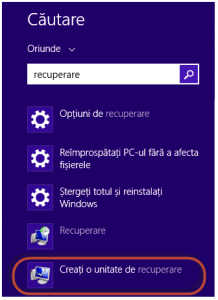
Repararea computerului cu unitatea de recuperare USB – Creatorul unitatii de recuperare in Windows 8.1
In varianta 8.1 nici macar nu mai este nevoie de filtrarea rezultatelor (vezi foto), in ecranul de „Cautare” se poate selacta direct „Creati o unitate de recuperare”. Va aparea, normal, un CCU (Cont Control Utilizator) in care veti fi interogati daca permiteti programului „Creator de medii de recuperare” sa aduca modificari computerului si la care veti raspunde, evident, cu „Da”. Cu asta, prima etapa, a intierii programului, este terminata.
Daca sunteti posesorii unul calculator de firma (Asus, Dell, HP) cumparat cu sistemul de operare (Windows 8 sau Windows 8.1) preinstalat, pe hard disk este deja creata o partitie de recuperare pe care puteti sa o copiati pe Stck-ul USB, daca bifati „Copiati partitia de recuperare pe unitatea de recuperare”, sau, in caz contrar, puteti crea o noua unitate de recuperare cu instrumentele windows-ului; nu ramane decat sa aparati „Urmatorul”. Mai departe este cat se poate de simplu, se solicita alegerea unitatii flash care sa fie utilizata pentru crearea unitatii de recuperare, apoi avertismentul ca toate datele de pe unitatea selectata se vor pierde iremediabil si… se apasa „Creare”.
De mentionat ca, desi este foarte usor de creat unitatea de recuperare, „Creatorul” este ceva mai greu de depistat, neavand „la suprafata” nici o „scurtatura” observabila, astfel incat trebuie folosit serviciul de cautare, cu termenul de cautare corect!
Acum puteti fi linistiti, daca veti avea probleme cu windows-ul, il puteti repara cu usurinta.
Pentru cine se pricepe cat de cat si a mai facut instalari de programe, nu este nimic dificil sau deosebit, insa daca nu vreti sa va complicati cu vreo greseala facuta intamplator, atunci nu va ramane decat sa sunati la PC Laptop – 0763 644 629 (Crangasi) sau 0765 941 097 (Dristor) – si specialistii nostri va vor ajuta sa duceti procesul pana la capat, rezolvand prompt si profesionist problema.
Intotdeauna, parerea dumneavoastra este importanta pentru noi si am fi bucurosi daca ne-ati lasa un comentariu (mai jos) in care sa ne spuneti parerea dumneavoastra si sa ne indicati eventuale directii in care sa mergem cu explicarea diferitilor termeni sau caracteristici sau… ce anume v-ar interesa sa gasiti pe blogul nostru.
S-auzim numai si numai de bine!